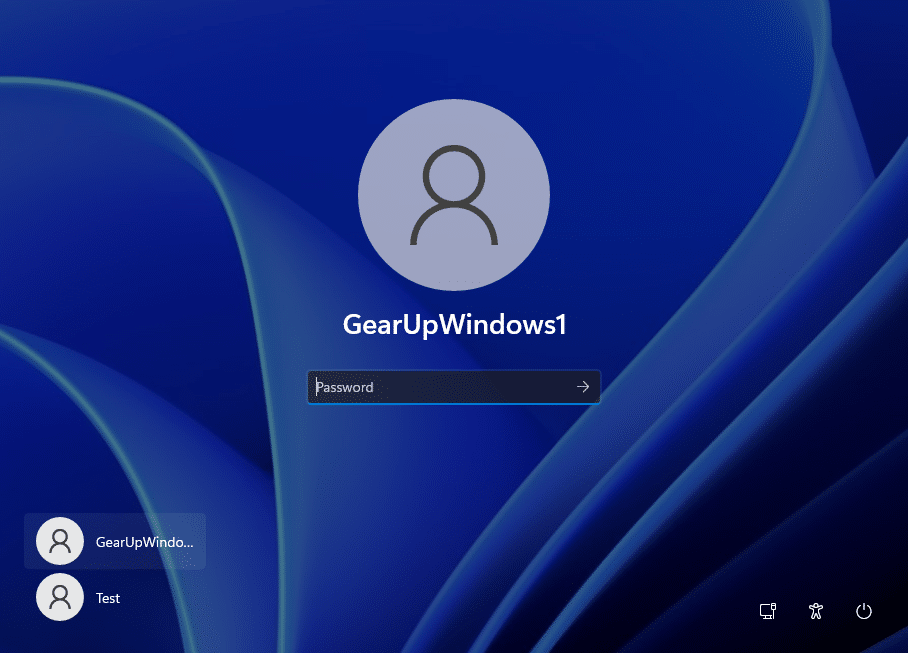1,3K
Автоматичното влизане в Windows 11 помага за по-бързото зареждане на системата. В този практичен съвет ще ви покажем как да влезете в системата автоматично.
Автоматично влизане в Windows 11
Поради по-високите стандарти за сигурност в Windows 11 автоматичното влизане без парола не е налично в Windows 11 в настройките
- Все още можете да премахнете паролата си напълно чрез настройките на потребителския акаунт.
- За да направите това, стартирайте диалога Run с клавишната комбинация [Windows] + [R].
- Въведете (без кавички) „netplwiz“ и след това щракнете върху [OK].
- Изберете потребителското име, за което искате да премахнете паролата.
- Не поставяйте отметка в квадратчето до „Потребителите трябва да въведат потребителско име и парола“.
- Въведете потребителското име и предишната парола, след което потвърдете с [OK].
- Ако опцията не е показана, първо трябва да деактивирате Windows Hello в настройките на Windows. Можете да прочетете как да направите това в следващия параграф.
Деактивиране на Windows Hello – ето как
За да можете да влизате автоматично, Windows Hello трябва да бъде деактивиран
- Отворете настройките на Windows 11, които можете да намерите в менюто „Старт“, чрез търсене или с клавишната комбинация [клавиш Windows] + [I].
- Щракнете върху „Акаунти“ вляво и след това изберете „Опции за вход“ вдясно.
-
Накрая премахнете отметката от квадратчето „От съображения за сигурност разрешете само на акаунтите на Microsoft на това устройство да влизат в Windows Hello (препоръчително)“.
- Също така променете опцията „Кога Windows трябва да поиска повторно влизане в системата след отсъствие?“ на „Никога „
- След всички разрешени опции за влизане в системата можете да натиснете бутона [Remove] (Премахване), за да деактивирате опцията.
- Най-вече са изпълнени изискванията за премахване на паролата и автоматично влизане.